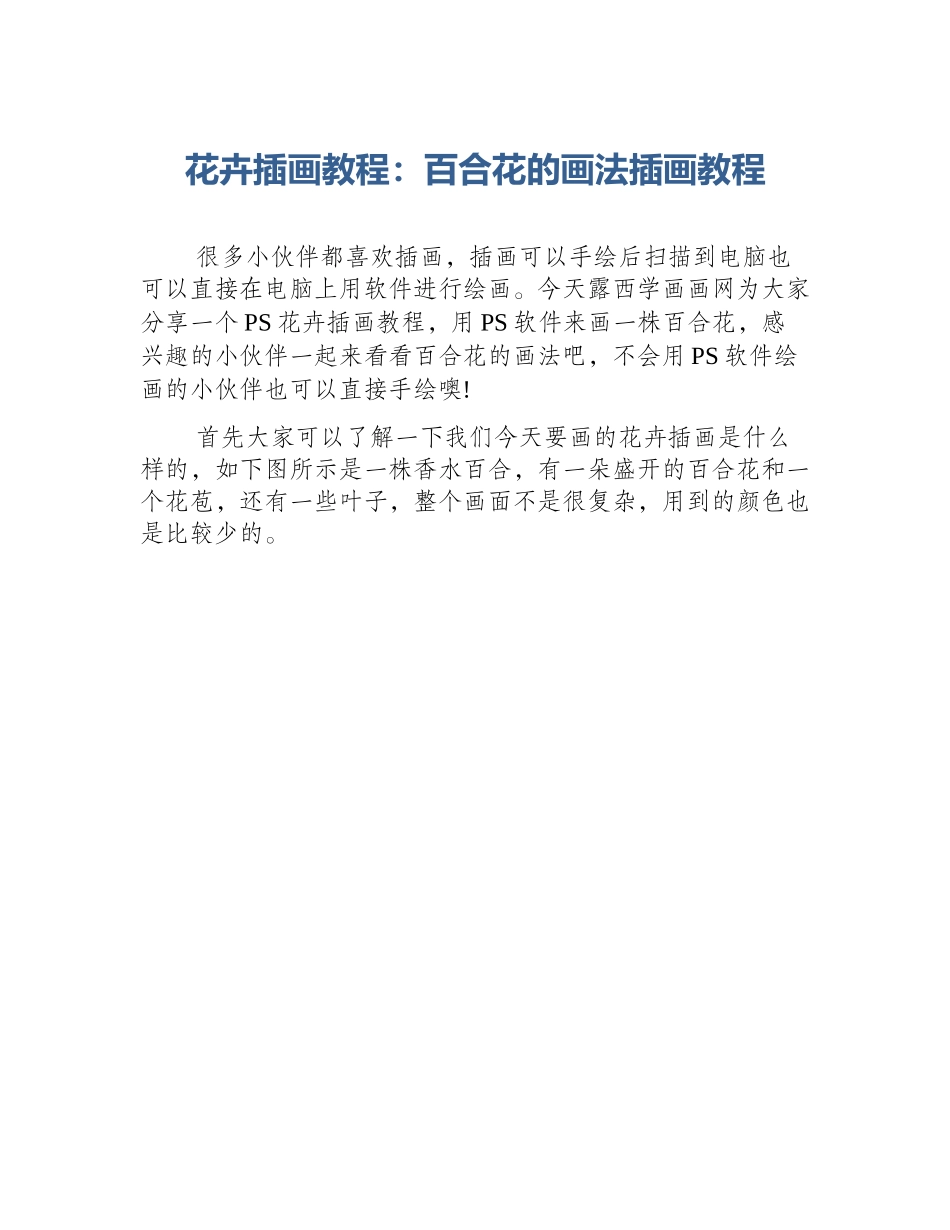花卉插画教程:百合花的画法插画教程很多小伙伴都喜欢插画,插画可以手绘后扫描到电脑也可以直接在电脑上用软件进行绘画。今天露西学画画网为大家分享一个PS花卉插画教程,用PS软件来画一株百合花,感兴趣的小伙伴一起来看看百合花的画法吧,不会用PS软件绘画的小伙伴也可以直接手绘噢!首先大家可以了解一下我们今天要画的花卉插画是什么样的,如下图所示是一株香水百合,有一朵盛开的百合花和一个花苞,还有一些叶子,整个画面不是很复杂,用到的颜色也是比较少的。百合花的画法:第一步:起形打底稿,底稿线条潦草一些也没关系,之后我们要勾线覆盖图层,去除底稿的。画出大致的花朵形状和叶子形状就可以了,花蕊部分需要分一下雌雄。第二步:在底稿的基础上细化出线稿,花瓣的线条是有有些曲折的,稍微注意下花朵的形态。叶子就是顺着花茎分散的生长的。绘制好线稿后将线稿线条颜色变淡,偏褐色的感觉,做好上色的准备。大家在用PS绘画时可以多新建图层多保持不同的图层,方便进行修改。第三步:叶子、花茎和花蕊部分全部铺上一层嫩绿色的底色。第四步:进行颜色渲染,用黄色渲染花蕊、叶子和花茎。然后用嫩绿色渲染花朵的中间,选取环境色淡淡的渲染花瓣的尖部。花苞部分也要用嫩绿色和环境色进行渲染。第五步:绘制阴影,先绘制一层影子。接着绘制第二层影子,这样画面会具有空间感,光影是同时存在的。第六步:刻画细节,进行加工。在花瓣上点出一些大小形状都不一样的斑点,要有疏有密错落有致。第七步:进行最后的调整,对色彩、亮度进行调整。背景可以自己选择喜欢的素材进行填充也可以直接填充纯色。一株百合花就完成了。花卉插画教程就分享到这里了,想了解更多关于PS插画的绘制方法可以关注露西学画画网插画教程栏目。感谢大家对露西学画画网的支持,露西会一直陪伴大家学画画噢!本文文字编辑为草莓,独家授权于露西学画画网,图片源于网络,图片版权归原作者所有,任何形式转载请联系作者。文章发布时间:2017-11-0111:47:37